このセクションは、Maya のアクティベーションに関するクイック スタート ガイドで、Maya のインストールからライセンス サーバのセットアップまで、すべての新しい Maya カスタマを対象とした単純明快な説明書です。
(既存の Maya カスタマ 、または Maya のライセンス発行に関する 詳しい説明書 をお求めの場合は Maya のライセンスを発行するを参照してください。)
ライセンス発行の前に、Maya をインストールします。必要に応じて、以下のセクションをご覧ください。
ライセンス発行を行っていない場合に Maya をアクティベートするには、まずライセンス発行ツールにシリアル ナンバーを入力する必要があります。
シリアル ナンバーの入力が完了すると、Maya をアクティベートできます。




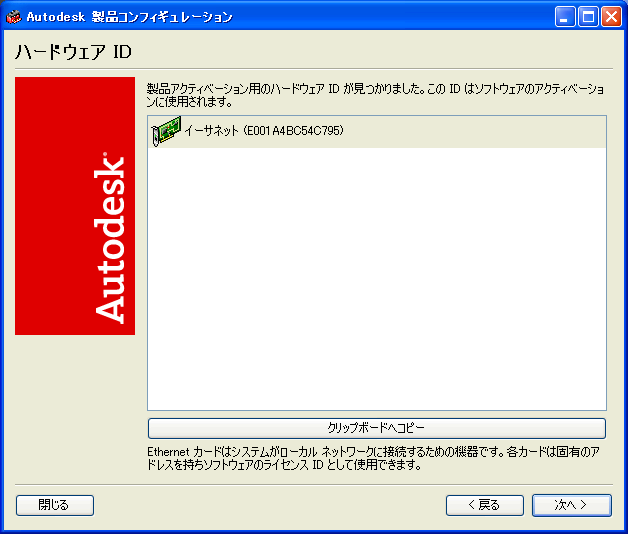

数分後にはライセンスが電子メールで届きます。しばらく経っても電子メールが届かない場合は、 Maya のライセンスを発行するを参照してください。
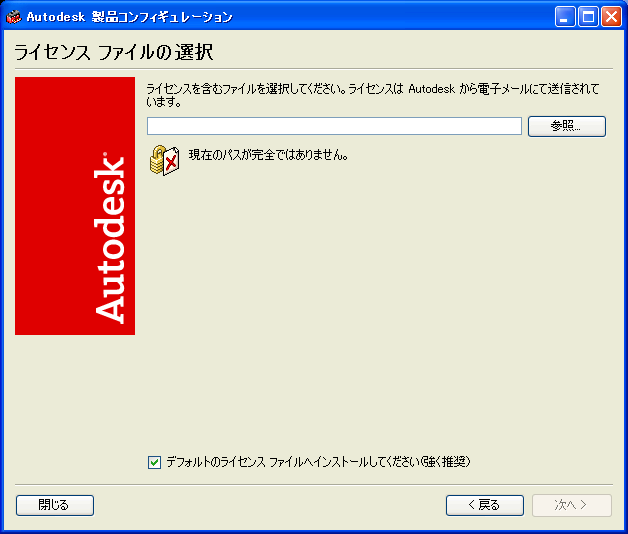

(既存の Maya カスタマ、または Maya のライセンス発行の仕組みやライセンスを発行する方法に関する詳しい説明書をお求めの場合は Maya のライセンスを発行するを参照してください。)
(ネットワーク ライセンス サーバ をセットアップする場合は ネットワーク ライセンスの追加セットアップを参照してください。)